विज्ञापन
में एक साधारण आकार के चारों ओर घुमावदार पाठ एडोब फोटोशॉप जानने के लिए एक आसान कौशल है। उदाहरण के लिए, आप कुछ पाठ के साथ एक गोलाकार लोगो बनाना चाह सकते हैं जो इसे घेरे हुए है। या रबर स्टैंप का एक त्वरित मॉकअप।
बस इतना याद है एक वृत्ताकार पथ के साथ पाठ लपेटना से अलग है फ़ोटोशॉप में ताना पाठ फ़ोटोशॉप या इलस्ट्रेटर में ताना पाठ कैसे करेंफ़ोटोशॉप या इलस्ट्रेशन में पाठ को ताना देने के बहुत सारे तरीके हैं, लेकिन आपको सावधान रहना होगा क्योंकि अगर वे अच्छी तरह से ताना-बाना नहीं कर रहे हैं तो वे मुश्किल से देख सकते हैं। अधिक पढ़ें - बाद में जाता है ख़राब ये पाठ। हालांकि, दोनों का उपयोग कुछ शानदार पाठ हेरफेर के लिए किया जाता है और दोनों ही अच्छे हैं।
इस ट्यूटोरियल के स्क्रीनशॉट Photoshop CC 2018 के हैं।
फोटोशॉप में एक सर्कल में टेक्स्ट कैसे टाइप करें
- को चुनिए अंडाकार उपकरण। करने के लिए प्रकार बदलें पथ.
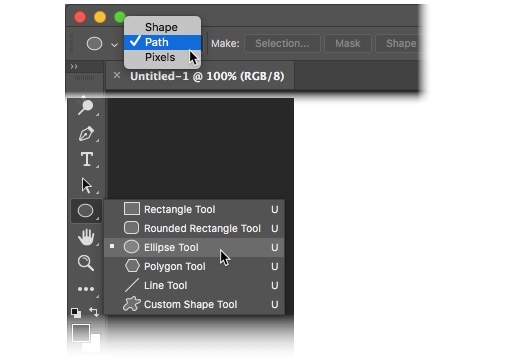
- अपने दस्तावेज़ पर एक वृत्त बनाने के लिए खींचें और खींचें। दबाएं खिसक जाना कुंजी के रूप में आप एक पूर्ण चक्र बनाने के लिए खींचें।
- को चुनिए क्षैतिज प्रकार उपकरण। विकल्प बार से टेक्स्ट की शैली, आकार और रंग जैसी फ़ॉन्ट विशेषताओं का चयन करें।

- टाइप टूल को एक डॉटेड स्क्वायर के अंदर "I" बीम के आकार में एक कर्सर द्वारा दर्शाया गया है। आकृति के किनारे पर कर्सर ले जाएँ। "I" बीम एक लहराती रेखा के साथ "I" बीम में बदलता है जो एक पाप वक्र जैसा दिखता है।
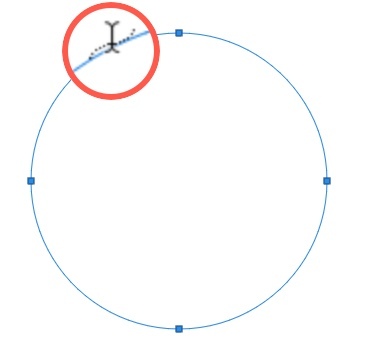
- उस स्थान पर आकृति बॉर्डर पर क्लिक करें जहाँ आप टेक्स्ट जोड़ना शुरू करना चाहते हैं। जैसा कि आप लिखते हैं, पाठ आकृति के चारों ओर घटता है। टेक्स्ट को अंतिम रूप देने के लिए विकल्प बार पर चेकमार्क पर क्लिक करें।
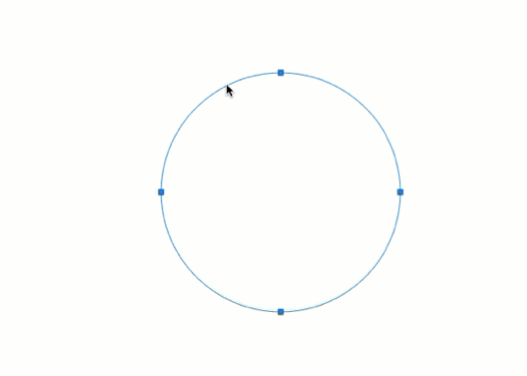
- परिपत्र पाठ की स्थिति बदलने के लिए, का चयन करें पथ चयन उपकरण पैनल से उपकरण। कर्सर को सर्कल के बाहर खींचें और टेक्स्ट को एक नए स्थान पर घुमाने के लिए। टेक्स्ट को फ्लिप करने और टेक्स्ट को शेप के अंदर घुमाने के लिए कर्सर को सर्कल के अंदर खींचें।
यह उन मूल चरणों का एक उदाहरण है जिन्हें आपको परिपत्र पाठ टाइप करने की आवश्यकता है। लेकिन अपनी रचनात्मकता को यहां न रुकने दें। आप किसी भी आकार का पथ बना सकते हैं या पेन टूल का उपयोग कर सकते हैं और दिलचस्प टेक्स्ट शेप बनाने के लिए उसी चरणों का पालन कर सकते हैं। इसे एक कस्टम आकार (उदाहरण के लिए एक दिल) के साथ आज़माएं और देखें कि आप क्या कर सकते हैं।
क्या आपने पहले इस सुविधा का उपयोग किया है? आप एक मार्ग के साथ एक घुमावदार प्रकार कैसे बनाना पसंद करते हैं?
Saikat बसु इंटरनेट, विंडोज और उत्पादकता के लिए उप संपादक हैं। एक एमबीए और दस साल के लंबे करियर के करियर को दूर करने के बाद, वह अब दूसरों को अपने कहानी कहने के कौशल में सुधार करने में मदद करने के लिए भावुक है। वह लापता ऑक्सफोर्ड कॉमा के लिए बाहर दिखता है और बुरे स्क्रीनशॉट से नफरत करता है। लेकिन फ़ोटोग्राफ़ी, फ़ोटोशॉप, और उत्पादकता विचार उसकी आत्मा को शांत करते हैं।